Merhaba arkadaşlar dün sizlere U3 özelliği nedir ? Toshiba 2GB U3 Flash Disk yazımda u3 özelliğinden kısaca bahsetmiştim. Şimdi Toshiba u3 Flash diskimiz ile sizlere U3 sisteminin kullanımından bahsedeceğim.
Öncelikle Flash diskimizi bilgisayarımıza bağladığımız zaman 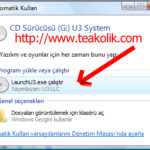 karşınıza gelen pencere içerisinde Launchu3 çalıştır bölümünü görebilirsiniz. Bunu tıkladığımız zaman Flash diskimizin o özel bölümü içerisindeki program aktif olacaktır ve Başlat çubuğumuzun orada saatin olduğu kısımda simgesi aktif olacaktır. Bu yazılımları kullanabilmeniz için gerekli olan ufak bir yazılımdır. Ayrıca dikkat ettiyseniz bilgisayarım menüsünde birde sanal CD rom olarak simgesi belirmiş olacaktır. İşte bu sanal CD Rom olan bölüm bizim programlarımızı kurduğumuz ve çalıştırdığımız kısımdır.
karşınıza gelen pencere içerisinde Launchu3 çalıştır bölümünü görebilirsiniz. Bunu tıkladığımız zaman Flash diskimizin o özel bölümü içerisindeki program aktif olacaktır ve Başlat çubuğumuzun orada saatin olduğu kısımda simgesi aktif olacaktır. Bu yazılımları kullanabilmeniz için gerekli olan ufak bir yazılımdır. Ayrıca dikkat ettiyseniz bilgisayarım menüsünde birde sanal CD rom olarak simgesi belirmiş olacaktır. İşte bu sanal CD Rom olan bölüm bizim programlarımızı kurduğumuz ve çalıştırdığımız kısımdır.
Bu simgeyi tıkladığımız zaman açılan pencerede karşımıza menüler gelecektir. Sol taraf boş olarak gelmesi lazım. Ben 2 program kurdum resimde de görebildiğiniz gibi kurulu programlar sol menüde karşımıza geliyor. Buradan Flash diskimize kurduğumuz programları çalıştırıyoruz. Daha sonra buraya geleceğim.
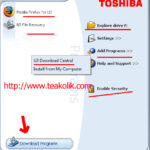 Öncelikle Flash diskimize program kurmak için 2 yolumuz var. 1.U3 Web sayfasından bilgisayarımıza indirdiğimiz programları seçmek ve kurmak 2. yöntemimiz ise resimde gördüğünüz download programs butonuna basmaktır. 2. yöntem daha kolay açıkcası download butonuna bastığınız zaman u3 programı size
Öncelikle Flash diskimize program kurmak için 2 yolumuz var. 1.U3 Web sayfasından bilgisayarımıza indirdiğimiz programları seçmek ve kurmak 2. yöntemimiz ise resimde gördüğünüz download programs butonuna basmaktır. 2. yöntem daha kolay açıkcası download butonuna bastığınız zaman u3 programı size
- Audio Video
- Backup & Sync
- Business
- Design and photo
- Education
- Games
- Internet
- Security
- Utilities
- Web Browser
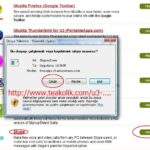 Katagorileri halinde programları size gösteriyor. Bu programlar arasından istediğinizi seçebilirsiniz. TRIAL , FREE ve BUY olarak simgelerini sağ tarafta görebilirsiniz. Ben SKYPE yi tıkladım ve gelen pencereden ÇALIŞTIR ‘ı tıklıyorum. Program USB Flash diskime kuruluyor… Program indikten birkaç saniye sonra kurulum başlıyor. Kurulum sihirbazı açılıp sizden ileri ileri ve son diyerek işlemi tamamlamanızı istiyor.
Katagorileri halinde programları size gösteriyor. Bu programlar arasından istediğinizi seçebilirsiniz. TRIAL , FREE ve BUY olarak simgelerini sağ tarafta görebilirsiniz. Ben SKYPE yi tıkladım ve gelen pencereden ÇALIŞTIR ‘ı tıklıyorum. Program USB Flash diskime kuruluyor… Program indikten birkaç saniye sonra kurulum başlıyor. Kurulum sihirbazı açılıp sizden ileri ileri ve son diyerek işlemi tamamlamanızı istiyor.
İşlem tamamlandıktan sonra U3 simgesini tıklıyoruz ve sol menüde kurulu olan programlarımız karşımıza geliyor. Bu programları tamamiyle Flash diskimizin özel bölümüne kurduk.
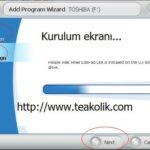 Bu sayede Flash diskimizi söküp herhangi bir PC de açtığımız zaman sol menüdeki programlarımızı tıklayarak çalıştırabilmekteyiz. Bu sayede özel programlarınızı sizden başka hiçkimse kurcalayamayacak ve bilemeyecek. İstediğiniz lazım Flash diskinizi çıkartıp bir PC ye takarak kullanmaya başlayın. O Pc de programınızla işiniz bittiğinde Flash diskinizi sökün ve hiçbir iz kalmasın….
Bu sayede Flash diskimizi söküp herhangi bir PC de açtığımız zaman sol menüdeki programlarımızı tıklayarak çalıştırabilmekteyiz. Bu sayede özel programlarınızı sizden başka hiçkimse kurcalayamayacak ve bilemeyecek. İstediğiniz lazım Flash diskinizi çıkartıp bir PC ye takarak kullanmaya başlayın. O Pc de programınızla işiniz bittiğinde Flash diskinizi sökün ve hiçbir iz kalmasın….
Hatta Flash diskinizin şifreleme özelliği ilede Flash diskinize şifre koyabilir sizden başka birinin Flash diskinizi açıp içindeki özel programlarınızı görmesinide engelleyebilirsiniz. Artık PC lere kurulum yapmak zorunda değilsiniz. ….
U3 gerçektende teknolojinin bize sunduğu bence en güzel nimetlerinden birisidir. Bir düşünsenize ? Neler yapabileceğinizi ? Ne kadar işinize yarayabileceğini ?

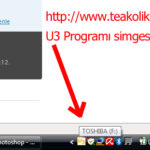
portableapps.com!
Joe ;
Thank u very much..
BENCE ÇOK GÜZEL ÖZELLİKLERİ VAR.BİLHASSA FLASH DİSKİ ÇETİĞİN ZAMAN ARDINDA İZ BIRAKMMAMASI ÇOK GÜZEL
ben U3 ü kaldırmaya çalısırken flaş bellegimi bozdum flaşa hiç birsey gönderemiyorum disk yszmsys ksrşı korumalı dıyor yardımcı olursanız sevinirim
Merhabalar,yazıyı yazalı 12 sene olmuş ama bir sorum var. 🙂
Yaklaşık 400 adet PowerPoint sunusunun bulunduğu arşivimi ticari amaçla piyasaya çıkarmak üzereyim ve elden ele kolaylıkla geçmemesi için önlem almak istiyorum.Yazıda bahsettiğiniz program işime yarar mı veya uzun zamandır araştırdığım şu konu üzerine verebileceğiniz bir öneri var mı?
(En büyük şirketlerin ürettiği programların bile kopyalanmaya karşı tam olarak önlem alamadığının farkındayım.Tek amacım işi biraz zorlaştırmak,teşekkürler.)